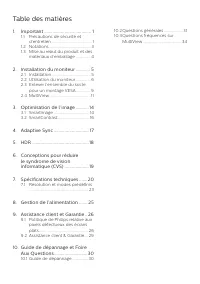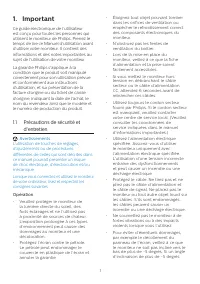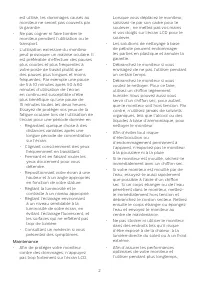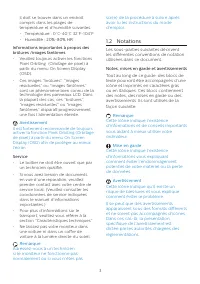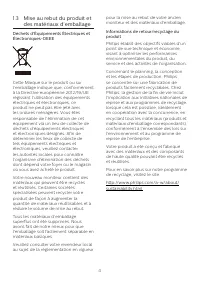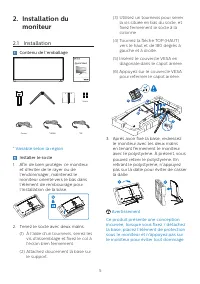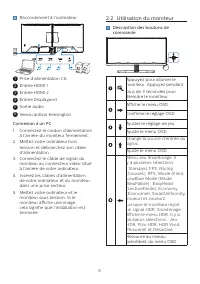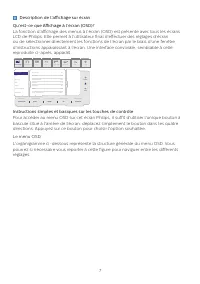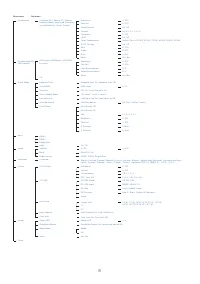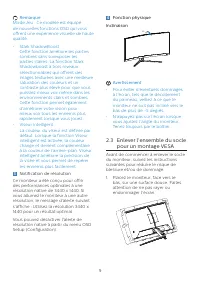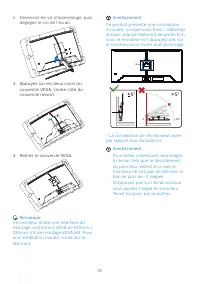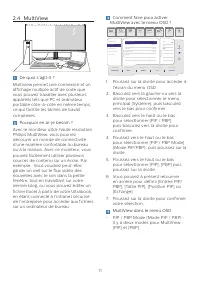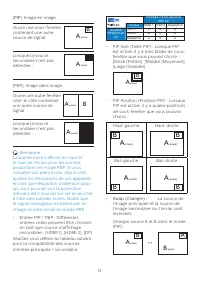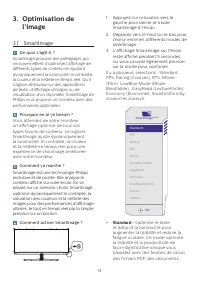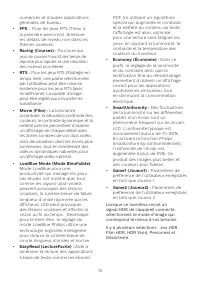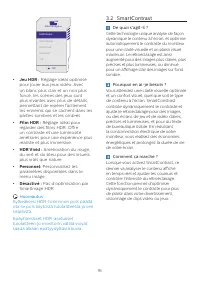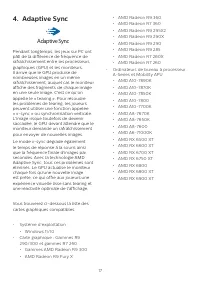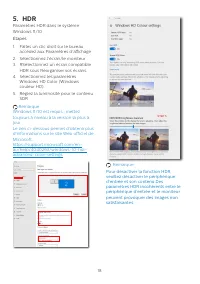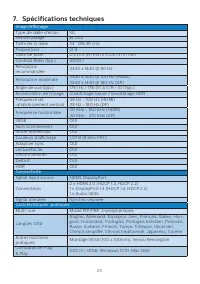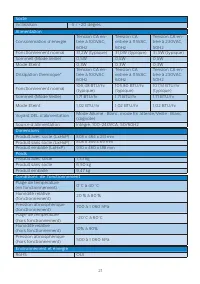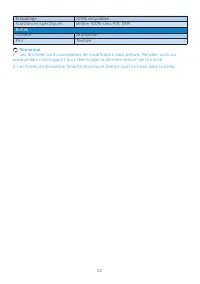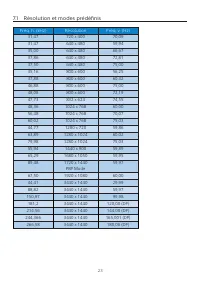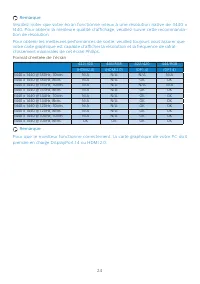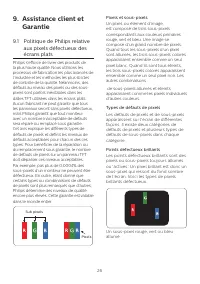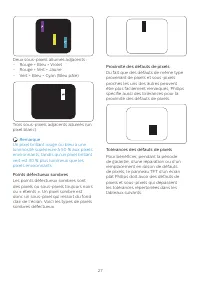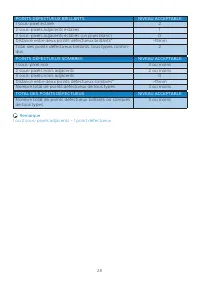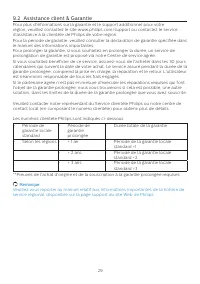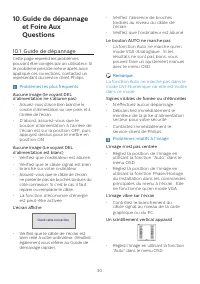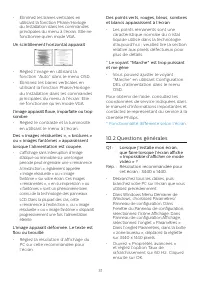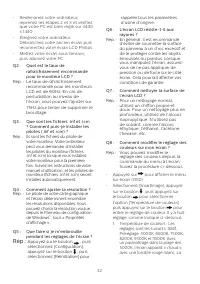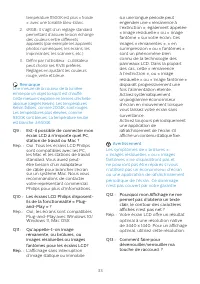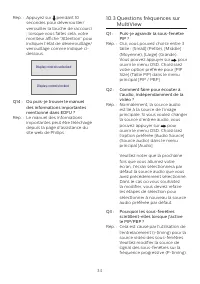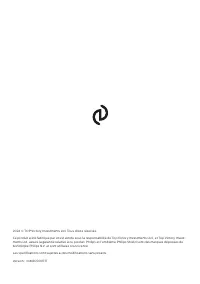Page 2 - Table des matières; Précautions de sécurité et; Conceptions pour réduire; Résolution et modes prédéfinis; Guide de dépannage et Foire
Table des matières 1. Important ....................................... 1 1.1 Précautions de sécurité et d’entretien ...................................... 1 1.2 Notations ....................................... 31.3 Mise au rebut du produit et des matériaux d’emballage .............. 4 2. Installat...
Page 3 - Avertissements
1 1. Important Ce guide électronique de l’utilisateur est conçu pour toutes les personnes qui utilisent le moniteur de Philips. Prenez le temps de lire ce Manuel d'utilisation avant d’utiliser votre moniteur. Il contient des informations et des notes importantes au sujet de l'utilisation de votre mo...
Page 4 - Maintenance
2 est utilisé, les dommages causés au moniteur ne seront pas couverts par la garantie. • Ne pas cogner ni faire tomber le moniteur pendant l’utilisation ou le transport. • L’utilisation excessive du moniteur peut provoquer un malaise oculaire. Il est préférable d’effectuer des pauses plus courtes et...
Page 5 - Avertissement; Service
3 il doit se trouver dans un endroit compris dans les plages de température et d’humidité suivantes. • Température : 0°C-40°C 32°F-104°F • Humidité : 20%-80% HR Informations importantes à propos des brûlures /images fantômes • Veuillez toujours activer les fonctions Pixel Orbiting (Orbitage de pixel...
Page 7 - moniteur; Contenu de l'emballage; * Variable selon la région
5 2. Installation du moniteur 2.1 Installation Contenu de l'emballage *DP *HDMI Power Screw Quick Start Register your product and get support at www.philips.com/welcome 34M2C3500L * Variable selon la région Installer le socle 1. Afin de bien protéger ce moniteur et d’éviter de le rayer ou de l’endom...
Page 8 - Connexion à un PC; Utilisation du moniteur
6 Raccordement à l'ordinateur 1 2 4 5 6 3 HDMI 1 HDMI 2 1 Prise d’alimentation CA 2 Entrée HDMI 1 3 Entrée HDMI 2 4 Entrée Displayport 5 Sortie audio 6 Verrou antivol Kensington Connexion à un PC 1. Connectez le cordon d'alimentation à l'arrière du moniteur fermement. 2. Mettez votre ordinateur hors...
Page 9 - Description de l’affichage sur écran; Instructions simples et basiques sur les touches de contrôle
7 Description de l’affichage sur écran Qu’est-ce que Affichage à l’écran (OSD)? La fonction d’affichage des menus à l’écran (OSD) est présente avec tous les écrans LCD de Philips. Elle permet à l’utilisateur final d’effectuer des réglages d’écran ou de sélectionner directement les fonctions de l’écr...
Page 11 - Enlever l’ensemble du socle
9 Remarque Mode Jeu : Ce modèle est équipé de nouvelles fonctions OSD qui vous offrent une expérience visuelle de haute qualité. • Stark ShadowBoost Cette fonction améliore les parties sombres sans surexposer les parties claires. La fonction Stark Shadowboost a trois niveaux sélectionnables qui offr...
Page 13 - MultiView dans le menu OSD
11 2.4 MultiView De quoi s’agit-il ? Multiview permet une connexion et un affichage multiple actif de sorte que vous pouvez travailler avec plusieurs appareils tels que PC et ordinateur portable côte-à-côte en même temps, ce qui facilite les tâches de travail complexes. Pourquoi en ai-je besoin ? Av...
Page 14 - La source de
12 [ PIP ]: Image en image Ouvre une sous-fenêtre contenant une autre source de signal. B A (main) Lorsque la source secondaire n’est pas détectée : B A (main) [PBP]: Image dans image Ouvre une autre fenêtre côte-à-côte contenant une autre source de signal. A (main) B Lorsque la source secondaire n’...
Page 16 - l’image; Comment ça marche ?; Optimise le texte
14 3. Optimisation de l’image 3.1 SmartImage De quoi s’agit-il ? SmartImage propose des préréglages qui vous permettent d’optimiser l’affichage de différents types de contenu en ajustant dynamiquement la luminosité, le contraste, la couleur et la netteté en temps réel. Qu’il s’agisse de travaux sur ...
Page 18 - Réglage idéal optimisé
16 SmartImage HDR OK HDR HDR Game HDR Movie HDR Vivid Personal Off • Jeu HDR : Réglage idéal optimisé pour jouer aux jeux vidéo. Avec un blanc plus clair et un noir plus foncé, les scènes des jeux sont plus vivantes avec plus de détails, permettant de repérer facilement les ennemis qui se cachent dan...
Page 19 - Adaptive Sync; Système d’exploitation
17 4. Adaptive Sync Adaptive Sync Pendant longtemps, les jeux sur PC ont pâti de la différence de fréquence de rafraîchissement entre les processeurs graphiques (GPU) et les moniteurs. Il arrive que le GPU produise de nombreuses images en un même rafraîchissement, auquel cas le moniteur affiche des ...
Page 21 - Posture de travail idéale
19 6. Conceptions pour réduire le syndrome de vision informatique (CVS) Le moniteur Philips est conçu pour éviter la fatigue oculaire causée par l’utilisation prolongée d’un ordinateur. Suivez les instructions ci-dessous et utilisez le moniteur Philips pour réduire efficacement la fatigue oculaire e...
Page 22 - Spécifications techniques; VA; Connectivité
20 7. Spécifications techniques Image/Affichage Type de dalle d'écran VA Rétroéclairage W-LED Taille de la dalle 34’’ (86,36 cm) Proportions 21:9 Taille de pixel 0,23175 (H) mm x 0,23175 (V) mm Contrast Ratio (typ.) 4000:1 Résolution recommandée 3440 x 1440 @ 60 Hz Résolution maximale 3440 x 1440 @ ...
Page 25 - Résolution
23 7.1 Résolution et modes prédéfinis Fréq. h. (kHz) Résolution Fréq. v. (Hz) 31,47 720 x 400 70,09 31,47 640 x 480 59,94 35,00 640 x 480 66,67 37,86 640 x 480 72,81 37,50 640 x 480 75,00 35,16 800 x 600 56,25 37,88 800 x 600 60,32 46,88 800 x 600 75,00 48,08 800 x 600 72,19 47,73 832 x 624 74,55 48...
Page 27 - l’alimentation; Définition de la gestion énergétique
25 8. Gestion de l’alimentation Si vous disposez d'une carte vidéo compatible VESA DPM ou d'un logiciel installé sur votre PC, le moniteur va automatiquement réduire sa consommation électrique lorsqu'il n'est pas utilisé. En cas d’activation d’une touche du clavier, de manipulation de la souris ou d...
Page 28 - Politique de Philips relative; Pixels et sous-pixels
26 9. Assistance client et Garantie 9.1 Politique de Philips relative aux pixels défectueux des écrans plats Philips s'efforce de livrer des produits de la plus haute qualité. Nous utilisons les processus de fabrication les plus avancés de l’industrie et les méthodes les plus strictes de contrôle de...
Page 32 - Guide de dépannage; Problèmes les plus fréquents
30 10. Guide de dépannage et Foire Aux Questions 10.1 Guide de dépannage Cette page reprend les problèmes pouvant être corrigés par un utilisateur. Si le problème persiste même après avoir appliqué ces corrections, contactez un représentant du service client Philips. Problèmes les plus fréquents Auc...
Page 33 - Questions générales; Lorsque j’installe mon écran,
31 Des points verts, rouges, bleus, sombres et blancs apparaissent à l’écran • Les points rémanents sont une caractéristique normale du cristal liquide utilisé dans la technologie d’aujourd’hui ; veuillez lire la section relative aux pixels défectueux pour plus de détails. * Le voyant "Marche�...
Page 36 - pour
34 Rép. : Appuyez sur pendant 10 secondes pour déverrouiller/verrouiller la touche de raccourci ; lorsque vous faites cela, votre moniteur affiche “Attention” pour indiquer l’état de déverrouillage/verrouillage comme indiqué ci-dessous. Q14 : Où puis...